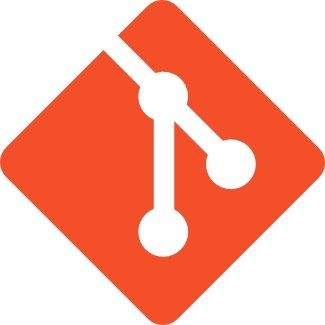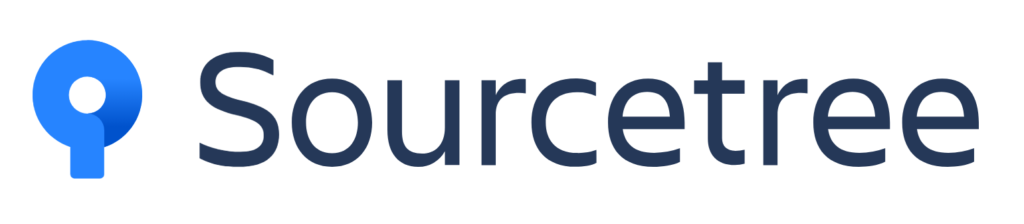
SourceTreeはバージョン3以降で、Bitbucketアカウントの登録またはログインをしないとインストールができなくなった。
個人ユーザや小規模オフィスのユーザはアカウントの登録やログインが嫌でなければ比較的少ない手間でインストールできるのであまり問題にならない。
しかし、社内にプロキシサーバを置いて運用しているような企業・法人ではBitbucketアカウントの登録やログインができず、インストールで詰むことがある。
このようなとき、以下の手順だとインストールできる。ただし、Atlassianアカウントの登録またはログインが必要。(これはプロキシ越しでもできる)
SourceTreeのアーカイブページに行き、SourceTreeのバージョン2.xをダウンロード・インストールする。
もしもアーカイブページのリンクが切れている場合は、SourceTreeのトップページの下部辺りに「Download Archives」などのリンクがきっとあるので、そこからアクセスしよう。
Windows版とMac版それぞれの古いバージョンがダウンロードできるようになっているので、自分が使っているPCのOSに合うもののうち、バージョン2.xの最新のインストーラをダウンロードしインストールしよう。
ここから先はインストーラの手順に従えばバージョン2.xがインストールできるが、途中でAtlassianアカウントが必要になる。
Atlassianアカウントが無い場合は作成し、既に持っている場合はログインしよう。
無事にバージョン2.xがインストールできたら、今度は最新のバージョンにアップグレードする。
SourceTreeの画面上部のメニューから、[ツール]–>[オプション]をクリックする。
オプション画面の「Updates」タブをクリックし、アップデートしよう。
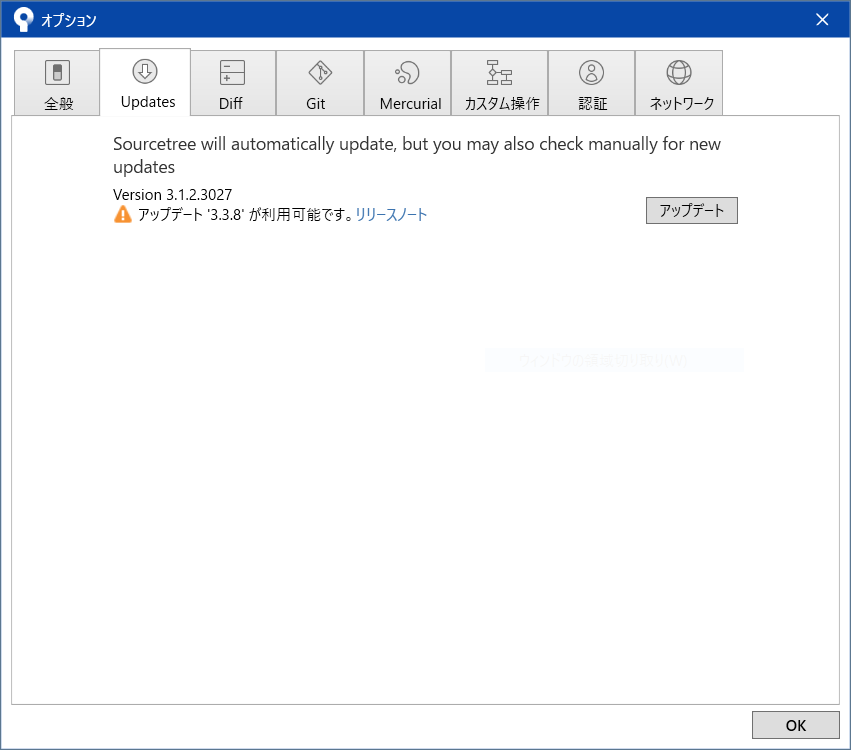
1回のアップデートでは最新版にならない場合もあるので、都度オプション画面の「Updates」タブを表示し、アップデート可能な場合はガンガンアップデートしよう。